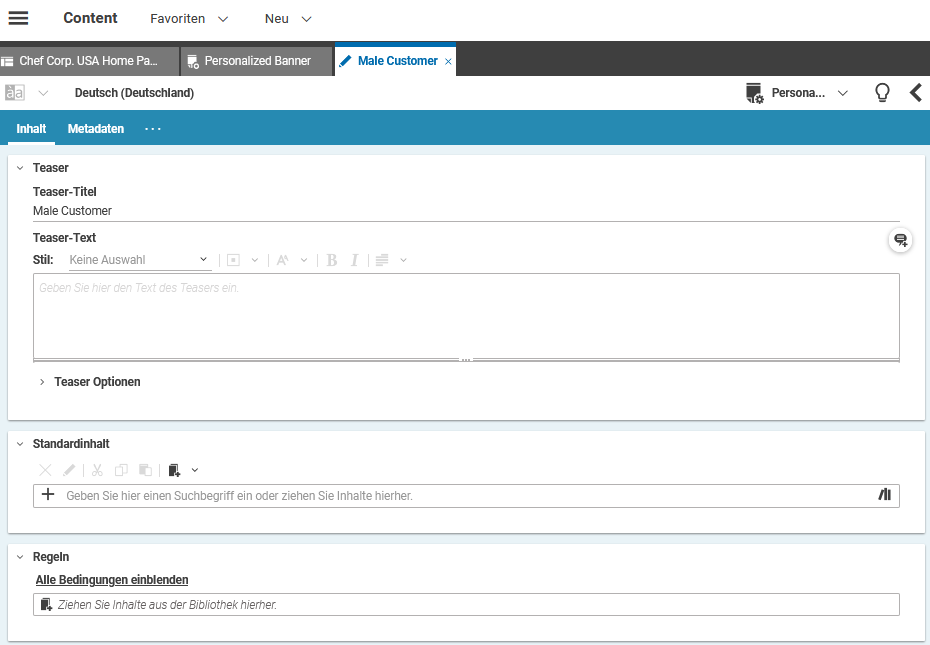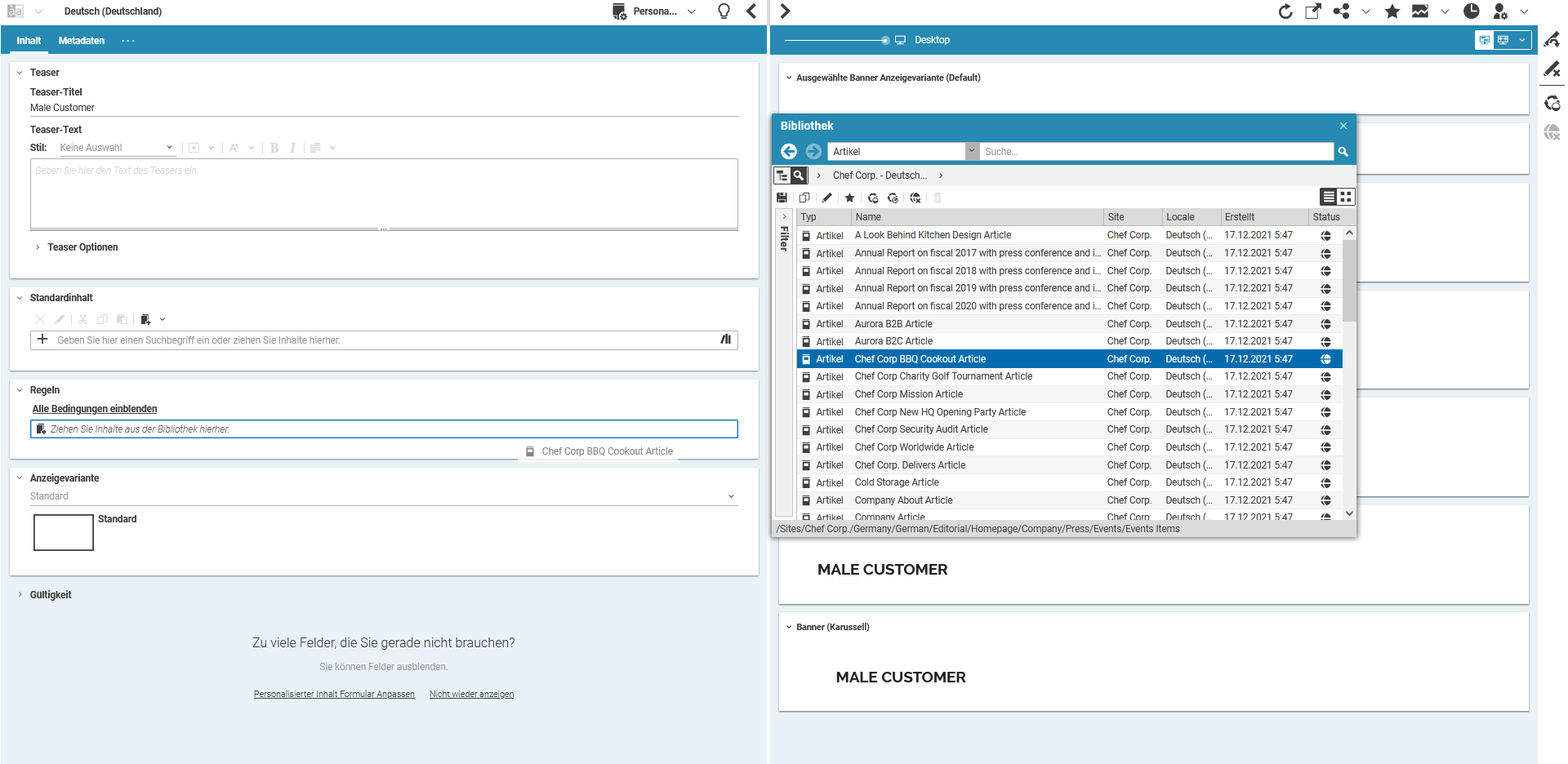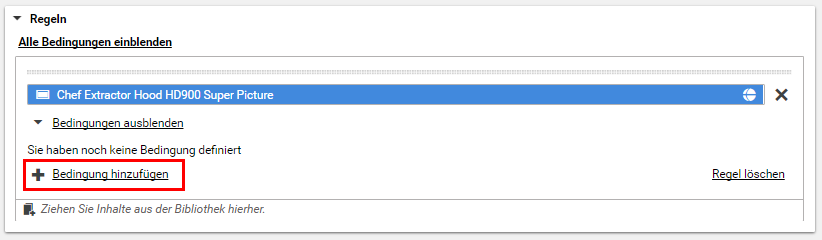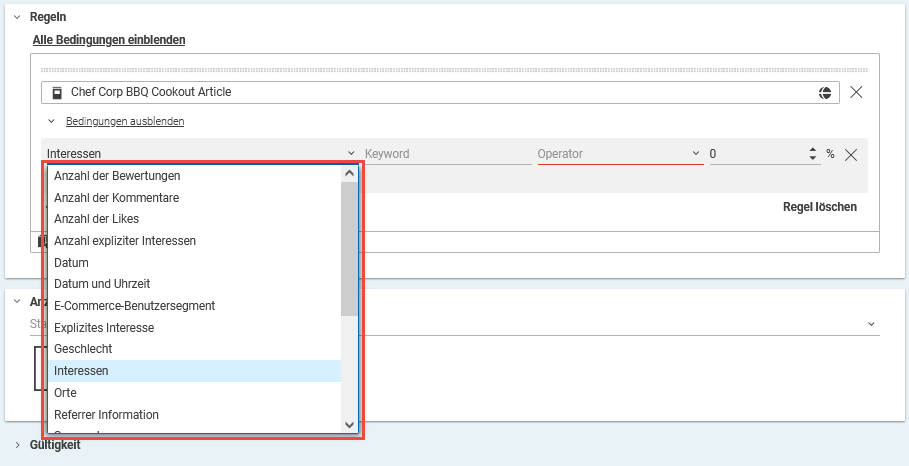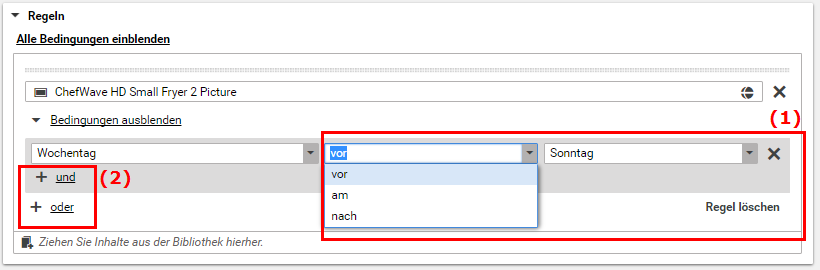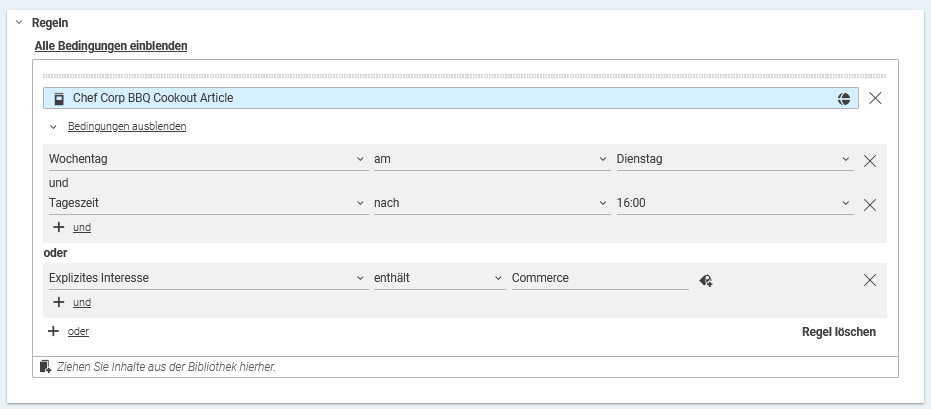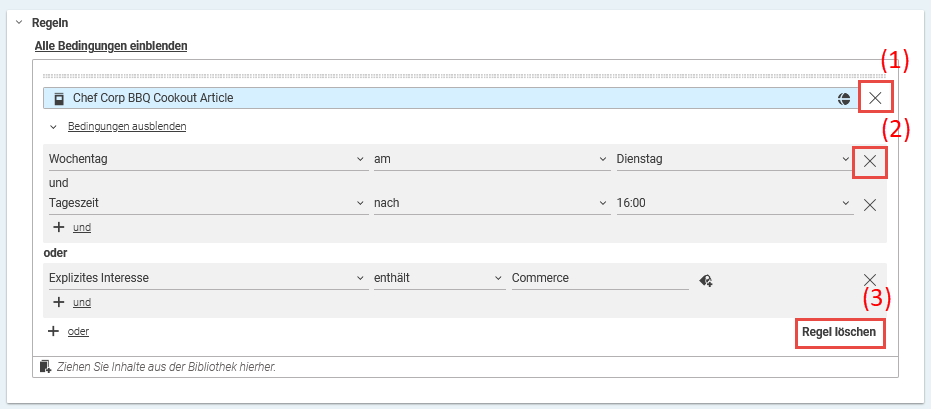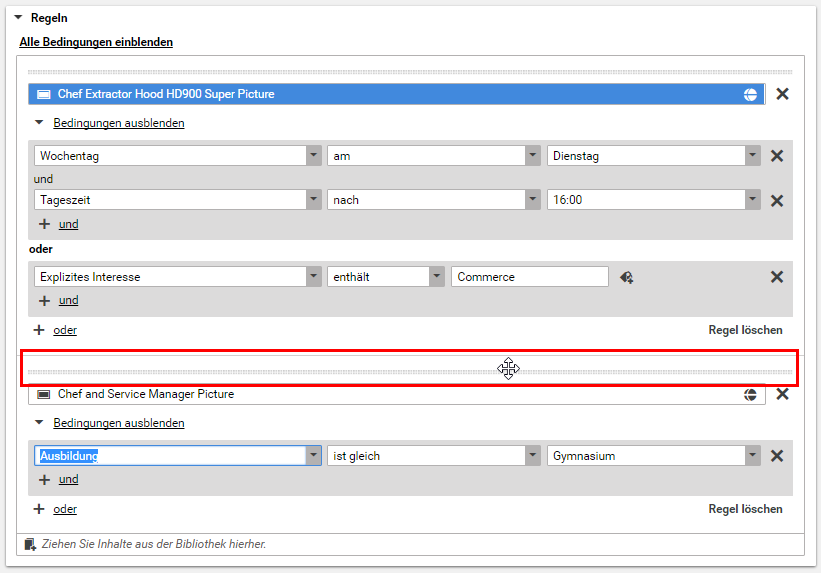Studio Benutzerhandbuch / Version 2406.1
Table Of ContentsIn diesem Kapitel sehen Sie, wie man mit personalisierten Inhalten arbeitet. Als Beispiel wird ein personalisierter Inhalt aus Blueprint verwendet.
Ein gerade erzeugter "Personalisierter Inhalt" Inhalt ist leer. Der Inhalt hat in der Inhalts-Registerkarte ein Feld für den Standardinhalt der angezeigt wird, wenn keine Bedingung erfüllt ist, das Regeln-Feld wo die Bedingungen definiert werden und weitere Felder für Überschriften und erläuternde Texte.
Regeln und Inhalte hinzufügen
Bevor der personalisierte Inhalt angezeigt werden kann, müssen Sie Inhalte und Bedingungen hinzufügen. Die Kombination aus einem Inhalt und den Bedingungen wann dieser Inhalt angezeigt wird, ist eine Auswahlregel. Ein personalisierter Inhalt enthält eine Liste von Auswahlregeln, die aber auch leer sein kann, und einem optionalen Standardinhalt. Dieser wird angezeigt wenn keine Auswahlregel passt.
Standardinhalt hinzufügen
Der Standard-Inhalte wird angezeigt, wenn die Bedingung "false" ist. Ziehen Sie einfach einen geeigneten Inhalt auf das Standardinhalt-Feld.
Eine neue Auswahlregel anlegen
Um eine neue Auswahlregel zu erstellen, müssen Sie zuerst einen Inhalt hinzufügen und dann Bedingungen definieren. Dieser wird angezeigt, wenn die Bedingungen "wahr" sind.
Ziehen Sie einen Inhalt auf das Ablagefeld im Regeln-Feld.
Klicken Sie Bedingung hinzufügen um eine neue Bedingung anzulegen.
Wählen Sie eine Bedingung aus der Dropdown-Liste. Die angezeigten Bedingungen hängen von der Konfiguration Ihres Systems ab.
Die nächsten Felder hängen von der gewählten Bedingung ab. Wenn Sie die Wochentag-Bedingung wählen, bleiben noch zwei Felder über.
Wählen Sie einen Operator (am) und einen Tag (Dienstag) (1).
Sie haben nun die erste Bedingung definiert, die erfüllt sein muss, damit der Inhalt angezeigt wird. Sie können weitere Bedingungen mit ODER und UND hinzufügen. Der Inhalt wird angezeigt, wenn eine der Bedingungen wahr ist (OR) oder wenn alle Bedingungen erfüllt sind (AND). Das Resultat kann wie in der nächsten Abbildung aussehen:
Die Bedingung ist "wahr" wenn es Dienstag nach 16:00 ist oder wenn die expliziten Interessen "Commerce" enthalten.
Sie können mehrere Inhalte zu einem personalisierten Inhalt hinzufügen, und für jeden Inhalt unterschiedliche Bedingungen definieren. Die Regeln werden in der Reihenfolge ausgewertet, in der sie in der Liste definiert sind.
Auswahlregel löschen oder bearbeiten
Sie können den Inhalt einer Auswahlregel löschen, indem Sie das Löschen-Symbol (1) klicken. Einen neuen Inhalt können Sie dann einfach wieder ins Ablagefeld der Auswahlregel ziehen. Genauso können Sie auch eine Bedingung löschen (2). Sie können eine komplette Regel löschen, indem Sie Regel löschen (3) klicken.
Reihenfolge der Auswahlregeln ändern
Sie können die Reihenfolge der Auswahlregeln ändern, indem Sie eine Regeln einfach an die neue Position in der Liste ziehen. Die Reihenfolge ist wichtig für die Auswertung der Auswahlregeln.